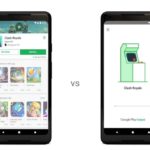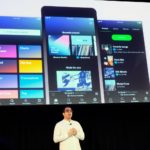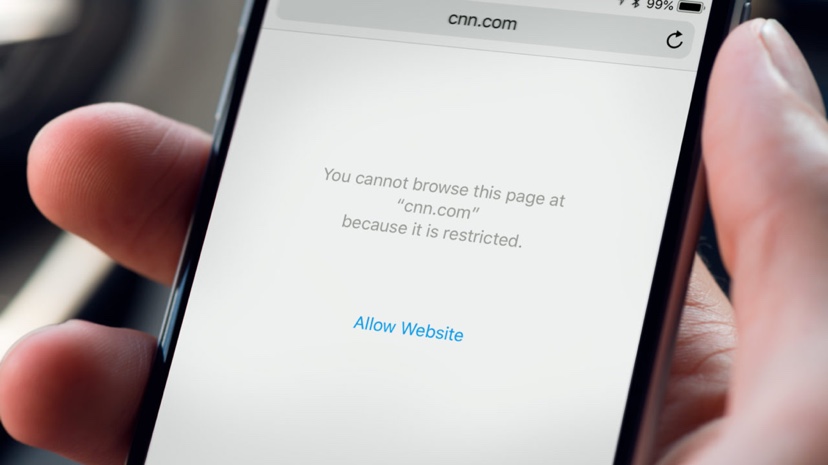 

iPhoneやiPadでは、子供が外出先で映画をみたり、ゲームを楽しんだり、多くの教育アプリを使い勉強したりすることができます。しかし、場合のよっては、子供が保護者が意図しないiPhoneやiPad機能を使用してしまうことがあります。
ありがたいことに、Appleは、保護者が子供の不適切なコンテンツ使用を制限できるいくつかのペアレンタルコントロールオプションがあります。 今回は、iPhoneとiPadで不適切なウェブサイトへアクセスしてしまうことを防ぐ機能をご紹介します。
iPhoneとiPadのペアレンタルコントロールを使い、特定のウェブサイトへのアクセスを制限する方法
子供が使用するiPhoneやiPadで、「設定」>「一般」> 「機能制限」に進みます。
このデバイスで既に制限を有効にしている場合は、パスコードを入力します。表示されていない場合は、[機能制限を設定]をタップします。
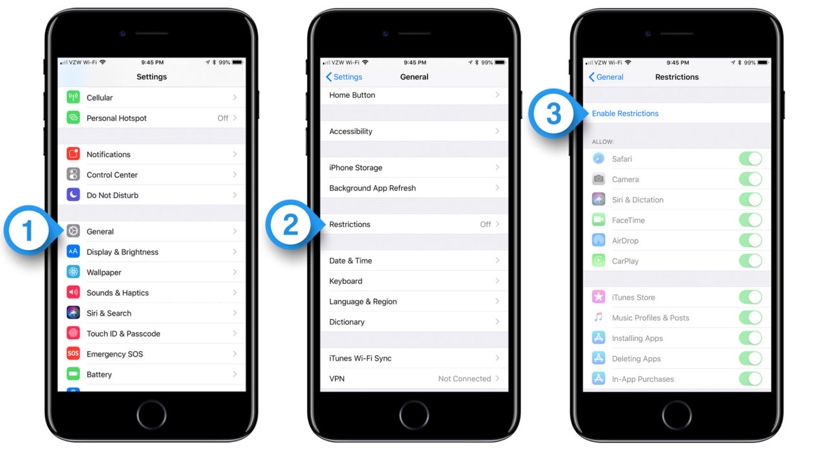 

初めて設定する場合、iOSはパスコードの作成を促します。これは、ペアレンタルコントロール用の固有のパスコードで、デバイスのロックを解除するパスコードとは別になりますので注意してください。ここでは、制限を管理する別のパスコードを追加するため、子供がデバイスロックを解除するパスコードは引き続き同じものを使用できます。
制限が有効または解除されたら、機能制限画面のリストをスクロールして、Webサイトを選択します。
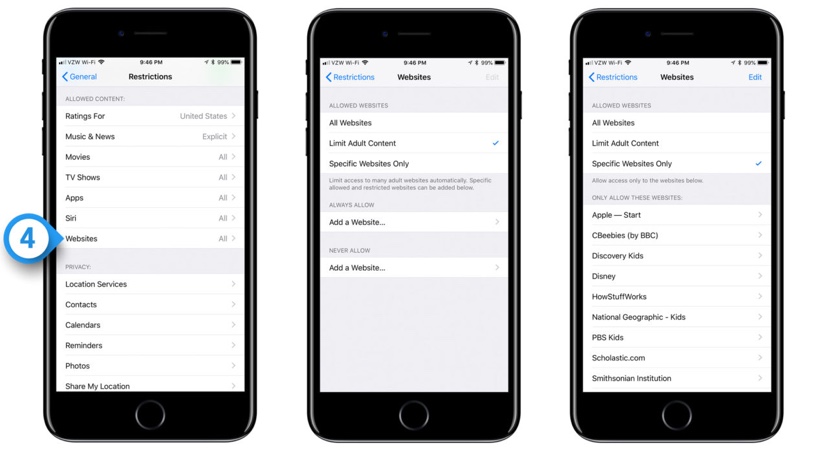 

ここでは、制御したいウェブサイトをどのように設定するか3つのオプションがあります。まず、「すべてのWebサイトを許可」がデフォルトで設定されています。これは、あらゆる種類のブロックやフィルタリングを行わず、すべてのウェブサイトを許可します。
2つめの選択肢は、アダルトコンテンツの制限です。これを選択すると、ポルノ、暴力的なコンテンツ、違法薬物に関するサイトなど、子供たちに不適切なものと分類されるウェブサイトがブロックされます。しかし、この設定ですといくつかの不適切なウェブサイトがフィルタを通過する可能性があります。
3つめは選択肢は、「特定のウェブサイトのみ」になります。このオプションを選択すると、ユーザーは親が事前に選択した特定のウェブサイトにしかアクセスできなくなります。 AppleはDisney、PBS Kids、National Geographic Kidsなどいくつかのウェブサイトを選択できるようにしていますが、必要に応じてこのリストに追加したり削除したりすることができます。設定が完了したら、ホームボタンを押して変更を保存し、ホーム画面に戻ります。
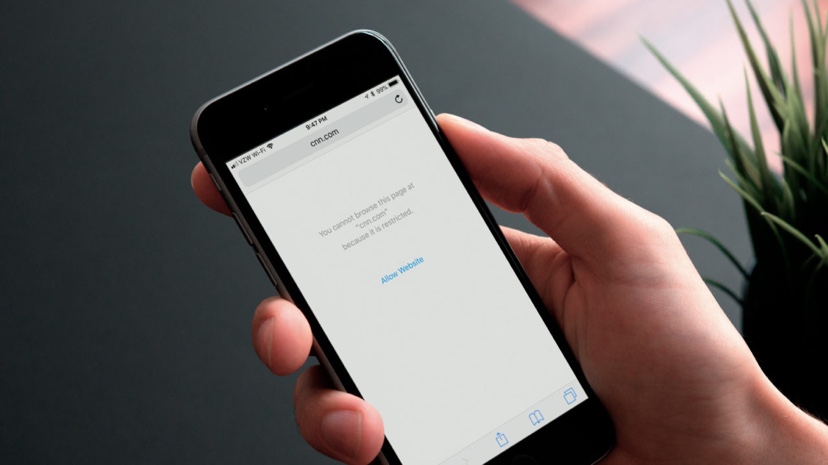 

ウェブサイトの制限オプションを有効にし、ロックされたウェブサイトにアクセスしようとすると、ウェブサイトが制限されていることを示すメッセージが表示されます。